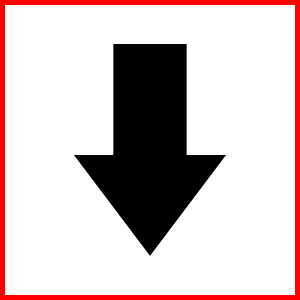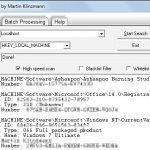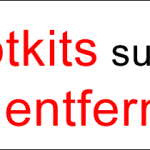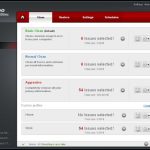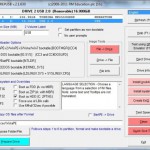Wenn Ihr herausfinden wollt, welche Prozesse in eurem Windows Betriebssystem oder in einer Software im Hintergrund laufen, empfehle ich euch die Freeware Process Explorer zu installieren. Die Software kann man mit dem Windows Taskmanager vergleichen.
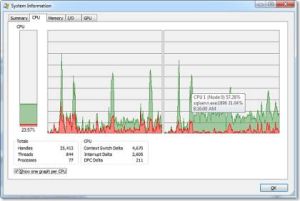
Der Process Explorer bietet euch aber einen größeren Funktionsumfang und detailliertere Einstellmöglichkeiten. Sehr gut finde ich es, dass der Process Explorer einzelne Ressourcen aussetzen kann, umso die Leistung des Computers zu steigern.
Zusätzlich finde ich es von Vorteil, dass man die Software nicht installieren muss und einfach auf einem externen Datenträger gespeichert werden kann. Es ist ein ideales Programm um System Informationen sammeln und auswerten zu können.
Seiteninhalt
Eine gute Alternative zum Taskmanager
Der Process Explorer ist gut geeignet um unnötige Anwendungen auf dem eigenen Rechner zu finden. Im Grunde kann das Programm genau alle Aufgaben, wie auch der Taskmanager von Windows.
Doch die Freeware Process Explorer bietet im Vergleich zum Taskmanager für mich persönlich eine bessere Statistikfunktion an.
Funktionen
- Prozesse auf dem Computer analysieren.
- DLL vorübergehend deaktivieren.
- Das Programm ist mit dem Windows Taskmanager vergleichbar.
- Es ist keine Installation nötig.
- Die Software ist Freeware.
Fazit und Download
Ich persönlich verwende das Programm als Alternative zum Windows Taskmanager. Der bietet mir einfach zu wenige Informationen über einzelne Prozesse und hat eine schlechte Statistik.
Der Process Explorer hingegen ist ein einfaches und kleines Tool das einem weiterhilft wenn man sein System beschleunigen möchte. Denn mit der Freeware spürt man ganz einfach unnötige Speicherplatzfresse auf dem PC auf.
Mehr Programme findet Ihr auf meinem Artikel „Windows Tools zum aufräumen“ oder auf der Seite „Software für die Windows Wartung„.
System: Windows
Download
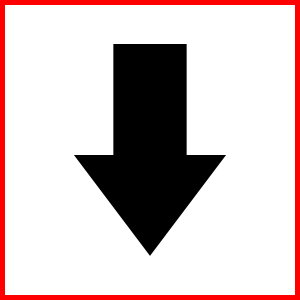
Hier auf der Website download-kostenlos.org werden diverse gratis Vorlagen für Excel, PDF und Word zum Download und Ausdrucken angeboten.
Die Vordrucke, Muster und Schablonen können für verschiedene Bereiche wie z.B. Business, Briefe oder Basteln eingesetzt werden. Es wird auch diverse Freeware vorgestellt.